
智简手机QQ无线打印 '我的打印机'使用教程
2015-5-20 11:02
【天极网办公频道】编者按:随着移动打印功能日渐火爆,手机QQ顺势在最新版QQ增加了“我的打印机”功能,让打印变得更加便捷。那么,“我的打印机”到底如何操作?在具体使用过程会遇到什么问题,笔者准备好打印设备——佳能MX498,系统阐述“我的打印机”如何使用。
“我的打印机”功能使用道理较为简单,利用QQ无线传输功能将打印的数据传送至PC端,然后再传至打印机端,整个过程耗时很多,网速快的话,几秒钟即可完成数据传输。使用较为便捷。
到底多能打?
笔者尝试传输各种格式的办公软件,包括word、excle、pdf,另外还尝试各种格式的照片,如jpg、PNG等。尝试发现,手机QQ“我的打印机”皆可实现。“我的打印机”与连接PC端的佳能MX498配合默契,整个过程浑然天成。
详述使用教程
使用之前,我们需要准备好设备:打印机、PC端、手机。将打印机连接到PC端,并且保证PC端登陆的QQ和手机登陆的QQ账号一致。笔者准备了佳能的一款打印设备——MX498,并且与电脑连接。
准备完毕后,打开手机QQ的联系人界面,寻找“我的设备”菜单下的“我的打印机”。找到后,打开“我的打印机”,显示对话框。然后找到需要打印的文件,点击打印即可跳转至打印选项界面。
打印选项界面设计简单,“选择打印机”、“打印份数”、“单双面打印”,基本上机三个可选内容。当然,笔者选择的打印机是佳能MX498的驱动程序。设置完毕后,等待文件传输,文件传输完毕后,静等文件出炉。
整个过程简单、快捷,“我的打印机”与佳能MX498配合相当默契,从开始到结束并不需要多长的时间。
快捷还是不快捷?
我们知道,打印机的无线打印功能往往受到所在无线网络网速的限制,如果网速快而且稳定,那么打印也相当快捷。但是,如果选择信号不强的Wi-Fi,那么只能空着急。这时AP模式很好弥补了该缺点。
手机QQ所在的无线网同样也是影响连接和打印速度的重要因素,所以打印时需要保证所在网络网络稳定、信号强。另外,“我的打印机”可以使用2G、3G、4G进行打印,只要保证信号强,以防止传输中断即可。
“我的打印机”超越了地域限制,笔者处在南京的朋友成功地往北京这边的打印机打印。然而,它并不是完全超脱了地域限制。还是之前提及得,PC端的QQ必须和手机QQ保持一致,而且电脑必须保证开机状态。
编辑点评:“我的打印机”为用户们提供了一种新的打印方式,相比之前将手机文件传至PC端然后再打印确实方便了不少。笔者今天将其使用教程带给大家,希望能给广大的用户带来切实可行的帮助。











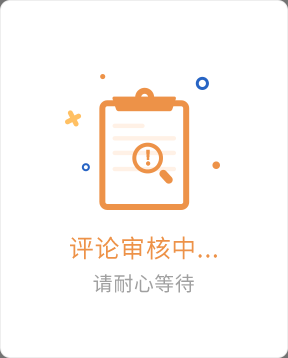
取消
©2023 天极网旗下网站